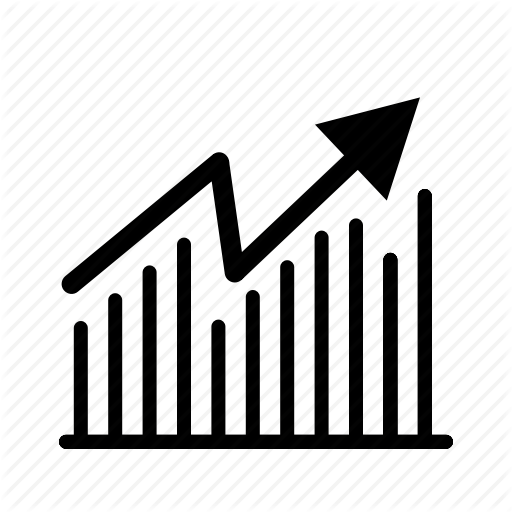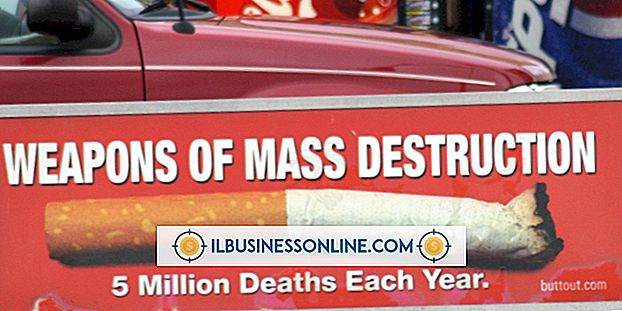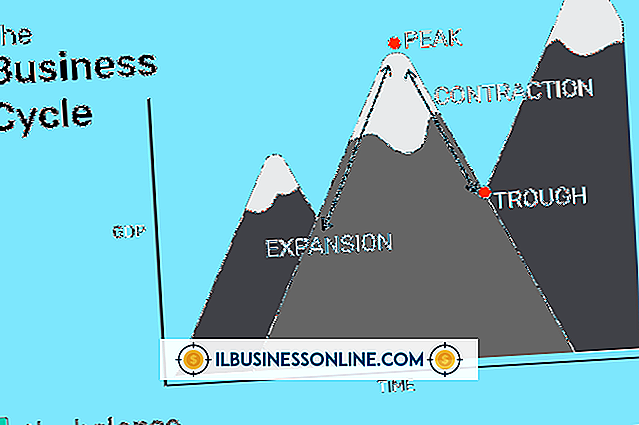Hur låser du upp en diagram i Excel

Som standard är varje diagram du skapar i Microsoft Excel låst för att förhindra obehörig modifiering. Den här inställningen fungerar dock inte förrän du aktiverar kalkylbladskydd. Om du avaktiverar detta skydd låses också ditt diagram, men om du behöver behålla andra kartområden skyddas, är det bättre att inaktivera låsfunktionen på bara diagrammet. Om du vill ändra de data som diagrammet baseras på måste du låsa upp datacellerna. Du kan sedan aktivera kalkylbladskydd igen, men behåll redigeringsrättigheterna till diagrammet och data.
1.
Klicka på fliken "Granska" i Microsoft Excel och välj "Avskydda ark" från gruppen Ändringar. Om du ser "Skydda ark" är skyddet ännu inte aktiverat, så det här steget är onödigt. Om ett lösenord valdes när skyddet aktiverades anger du lösenordet och klickar på "OK". Om inget lösenord valts kommer skydd att inaktiveras utan att du behöver ett lösenord.
2.
Högerklicka på ett tomt område i diagrammet och välj "Formatera kartområde".
3.
Klicka på "Egenskaper" i den vänstra rutan i fönstret Formatera diagramområde, avmarkera "Låst" från den högra rutan och klicka på "OK".
4.
Klicka och dra musen över de dataceller som används av diagrammet.
5.
Högerklicka på en vald cell och klicka på "Formatera celler".
6.
Klicka på fliken "Skydd" i fönstret Formatera celler, avmarkera "Låst" och klicka på "OK".
7.
Klicka på "Skydda ark" från fliken Granskningens ändringsgrupp och klicka på "OK" för att aktivera skydd utan lösenord. Du kan också ange ett lösenord i topptextfältet och ange lösenordet igen i bekräftningsfönstret som visas när du klickar på "OK". Skyddet är då aktiverat, men diagrammet och data kvarstår olåst.